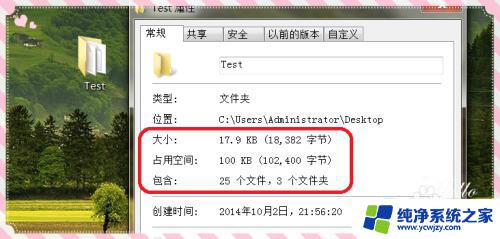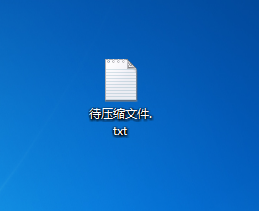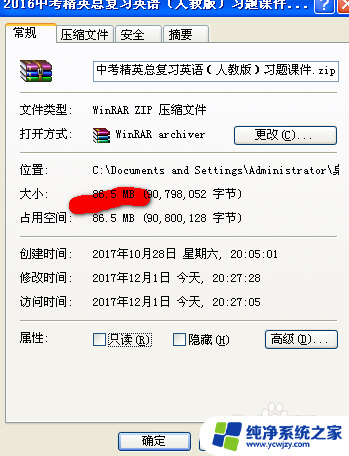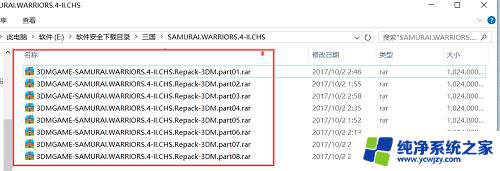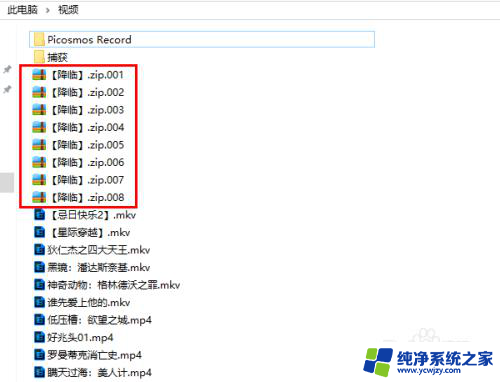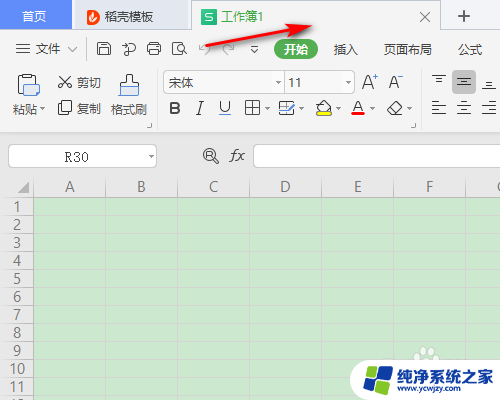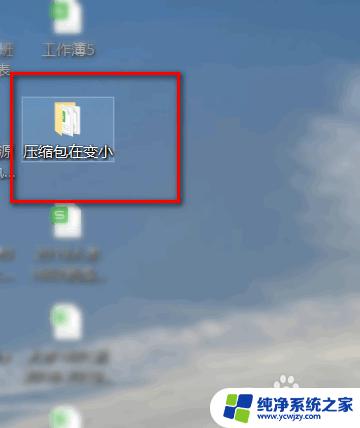winrar最大压缩率 如何使用压缩软件最大化压缩文件
winrar最大压缩率,在现代社会中我们经常需要通过电子邮件、网络传输等方式分享大量的文件,文件大小的限制往往给我们带来不便。为了解决这一问题,压缩文件成为了一种常用的方式。而在众多的压缩软件中,WinRAR以其出色的压缩率备受推崇。使用WinRAR能够帮助我们最大化地压缩文件,节省存储空间和传输时间。接下来我们将探讨如何使用压缩软件来达到最大的压缩率,以便更好地满足我们的需求。
方法如下:
1.我们先来看看用rar普通方法将99.64M的文件见图,压缩后的大小见图压缩后为86.5m压缩率不到10%,压缩率很小。但经过设置后压缩率可以到75%,见设置后压缩的效果见图。不到15m.
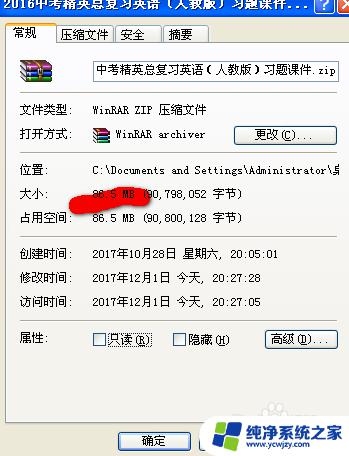
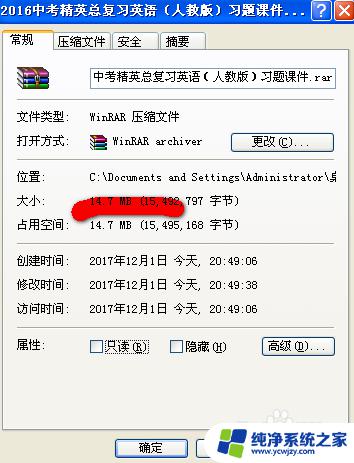
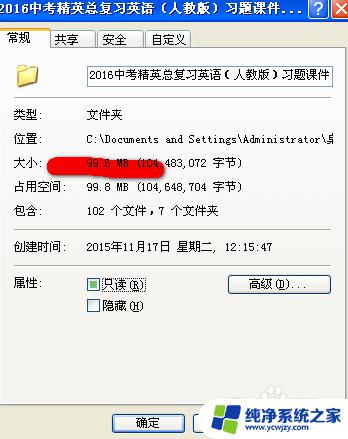
2.实现方法
在你要压缩的文件点鼠标右键,在弹出的菜单点---添加到压缩文件。下面对弹出的界面进行设置。如图。压缩格式选择rar5,如果没有此选项请升级rar到最新版本。压缩方式选择最好,字典大小选择128m,压缩方式选创建固态压缩。
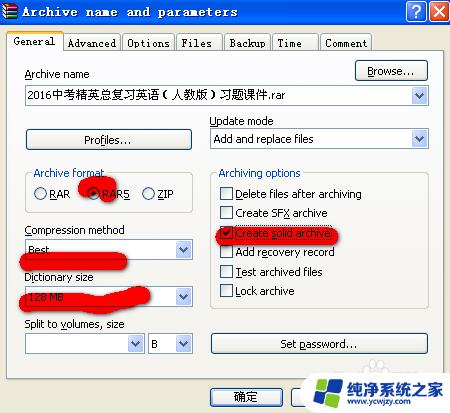
3.点高级选项,在弹出的节目点压缩选项如图。在弹出的对话框点确定,如果你之前选的压缩方式是rar话,文本压缩选强制,为128M
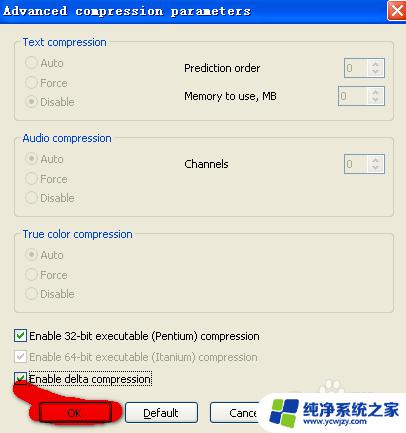
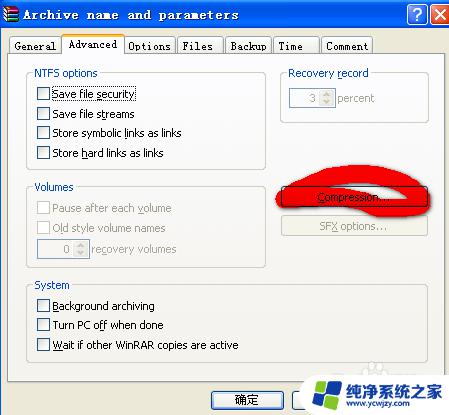
4.返回点确定压缩,压缩会比正常压缩要慢。如果G级文件要耐心等待压缩结束,不要急哦。rar5要比rar压缩率要高,但差别不是很多,可以根据需要选择。
5.不要选择zip格式压缩,压缩率会很低。感兴趣可以自己试试不同的压缩方式压缩后对比大小就知道了,
6.最后说下,此方法还不是rar最小压缩方法,后续在介绍。
以上是WinRAR在最大压缩率方面的所有内容,如有需要,用户可以按照本文的步骤进行操作,希望本文能为大家提供帮助。